Laravelの環境構築がまだの人はこちら
【Windows版】XAMPPでLaravelを使うための環境構築
【Mac版】MAMPでLaravelを使うための環境構築
画面表示
Laravelの環境構築が完了したら、簡単な画面を作成して表示させたいです。
今回は、コントローラーを経由して、「HelloWorld!」と表示させる画面を作成します。
<目標の実行結果>
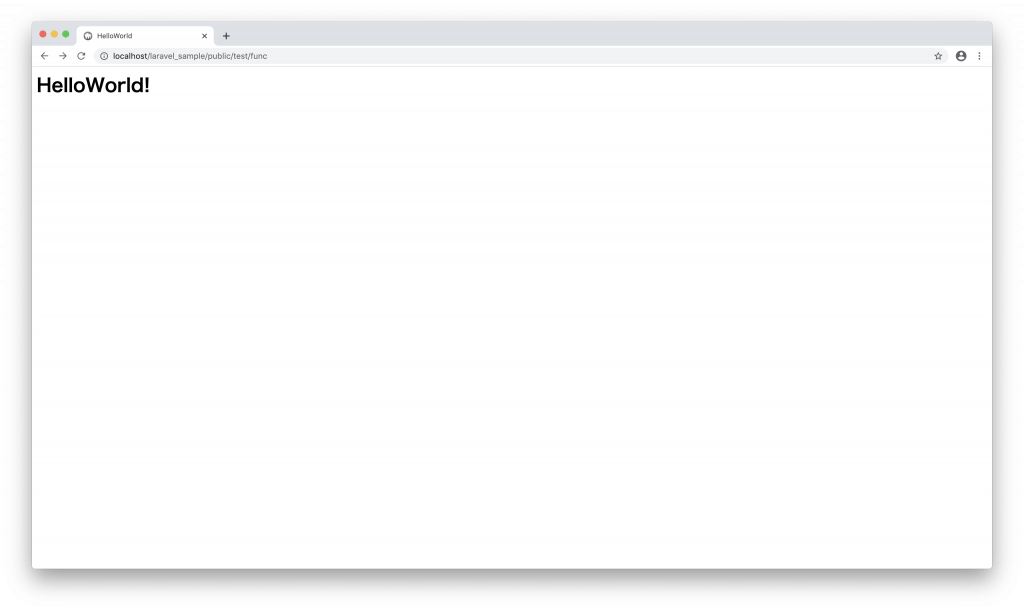
※XAMPPやMAMPを用いてLaravelの環境構築を行った前提で説明します。
他の方法で環境構築した場合は、一部その環境に合った設定や記載を行う必要があります。
ルーティングの設定
まずは、ルーティングを設定します。
ルーティングとは、アドレスにアクセスされた時、次にどの処理を行うかを指定することです。
Laravelのルーティングは、指定したURLへアクセスされた時、どこのクラスのどの関数へ飛ばすか設定することができます。
Route::get(‘アドレス‘, コントローラ@関数);
ブラウザで開いた時のアドレスへGET通信でアクセスされた時、指定されたコントローラーの関数へ飛ばすという処理になります。
このルーティングは「routes\web.php」ファイルに記載することで設定できます。
今回は、ブラウザで「http://localhost/laravel_sample/public/test/func」へアクセスされた時、TestControllerのfunc関数を実行するというルーティングを設定します。
Route::get(‘/test/func‘, ‘TestController@func‘);
※アドレスの「laravel_sample」の部分は、htdocs配下に配置したLaravelのフォルダ名になるので、各自の環境に合わせて指定してください。
コントローラーの作成
ルーティングを設定したら、コントローラーを作成します。
「app\Http\Controllers」に「TestController.php」を作成します。
<?php
namespace App\Http\Controllers;
use Illuminate\Http\Request;
class TestController extends Controller
{
}
関数の作成
TestControllerクラスに「func」関数を作成します。
関数の内容は、viewを表示するという内容にします。
public function func() {
return view('sample');
}
TestControllerのfunc関数が呼び出されると、画面が表示されるという仕組みになります。
<TestController.php>
<?php
namespace App\Http\Controllers;
use Illuminate\Http\Request;
class TestController extends Controller
{
public function func() {
return view('sample');
}
}
ビューの作成
表示させる画面を作成します。
「resource\views」に「sample.blade.php」を作成します。
これはBladeというLaravelのテンプレートエンジンで、基本的にはHTMLを書きますが、PHPのコードも書くことができます。
今回は、「HelloWorld!」と表示させたいだけなので、HTMLのみ書きます。
<html> <head> <title>HelloWorld</title> </head> <body> <h1>HelloWorld!</h1> </body> </html>
動作確認
XAMPPやMAMPでApacheを起動し、ブラウザで以下アドレスへアクセスしてください。http://localhost/laravel_sample/public/test/func
以下の様な画面が表示されると成功です。
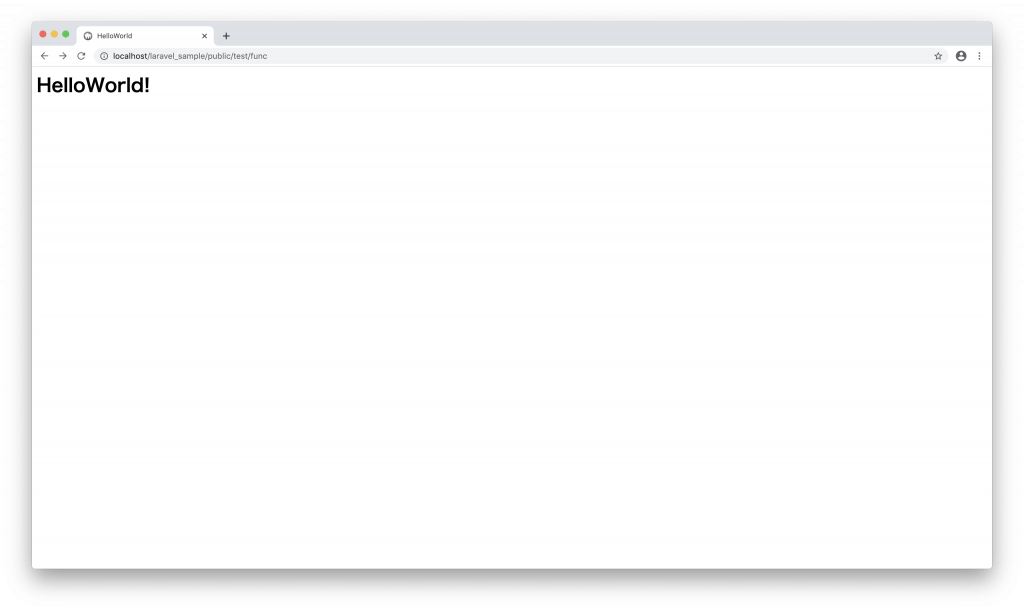
まとめ
以上が、Laravelを使った画面表示の基本的な流れになります。これに加えて、モデルを使ってDBからデータを取得したり、ロジックを使ってデータの処理を行ったりします。まずは、複数画面を作成し、様々なアドレスへアクセスして画面表示を行ってみてください。


